您现在的位置是:首页 > CAD画图 > CAD画图
中望CAD如何使用渐变填充命令
![]() 本文转载来源:zwcad.com zwsoft.cn 中望CAD官方教程.如果作者或相关权利人不同意转载,请跟我们联系,我们立即删除文章。2021-05-08
本文转载来源:zwcad.com zwsoft.cn 中望CAD官方教程.如果作者或相关权利人不同意转载,请跟我们联系,我们立即删除文章。2021-05-08
简介CAD如何使用渐变填充命令 在绘制图形的时候,有时候我们要添加渐变色才能让图形更逼真,但是CAD中怎么使用渐变色填充呢?今天我们就来看看渐变填充命令(快捷键为H)的使用方法
CAD如何使用渐变填充命令
在绘制图形的时候,有时候我们要添加渐变色才能让图形更逼真,但是CAD中怎么使用渐变色填充呢?今天我们就来看看渐变填充命令(快捷键为H)的使用方法。
1、 打开CAD,随意绘制一个圆。
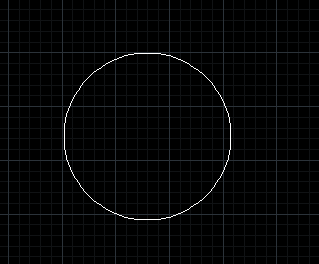
2、 在命令行输入填充命令H,回车,进入填充对话框。
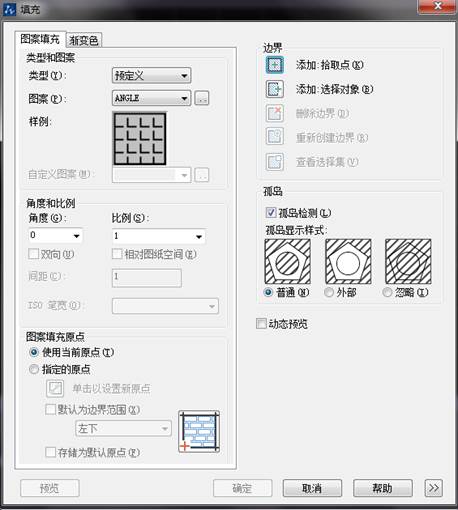
3、 点击添加选择对象,选择绘制的圆,回车。
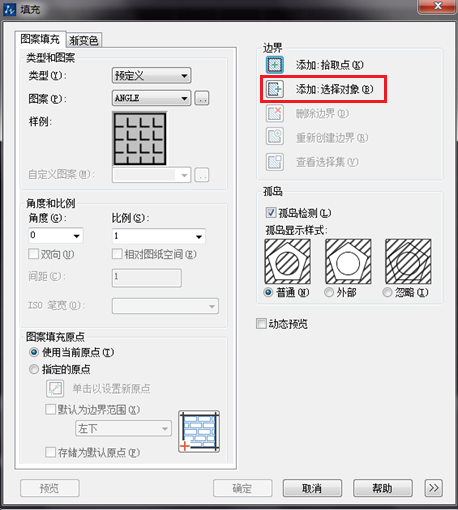
4、 回到填充对话框,选择渐变色。
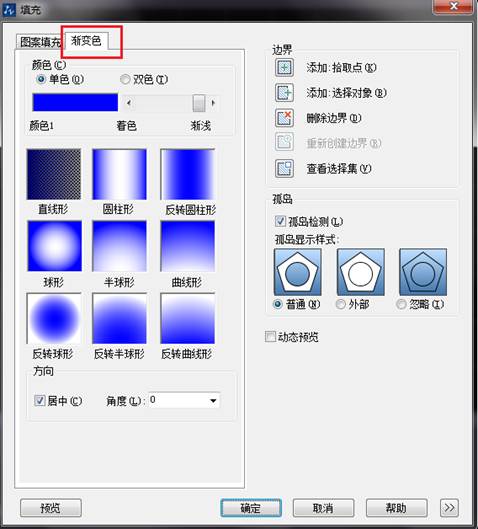
5、 调整颜色,调成你喜欢的颜色及填充方式。

6、 预览填充,满意即可单击右键接受图形渐变填充。
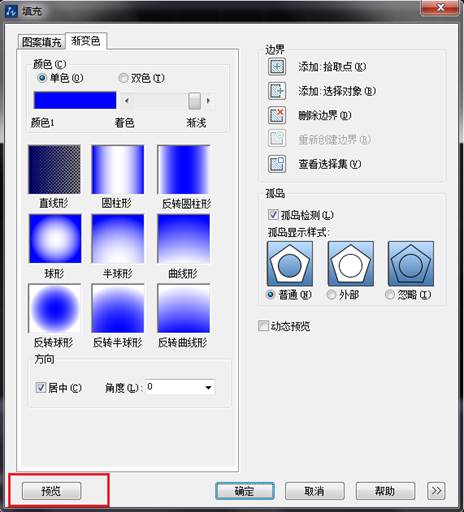
7、 图形完成渐变填充。
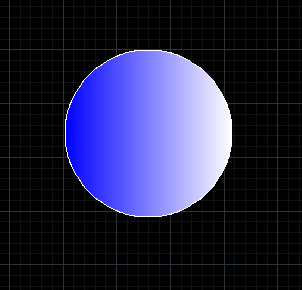
点击排行
 CAD多种快速移动图形的方法
CAD多种快速移动图形的方法










